老规矩,看效果图,一颗翠绿的小树苗模型,这种blender模型怎么制作的呢?我们一起来看下:

1、在blender打开准备好的模型文件,如下图
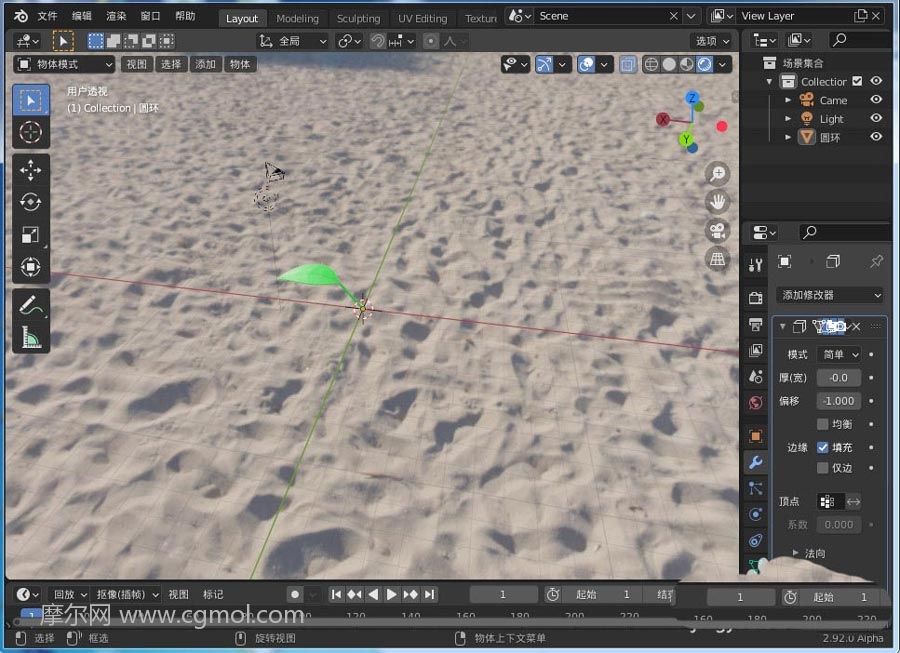
2、按快捷键V创建一个圆柱体,如下图:
ps:为提)高效率,快捷键V是自已指定的创建柱体的快捷键
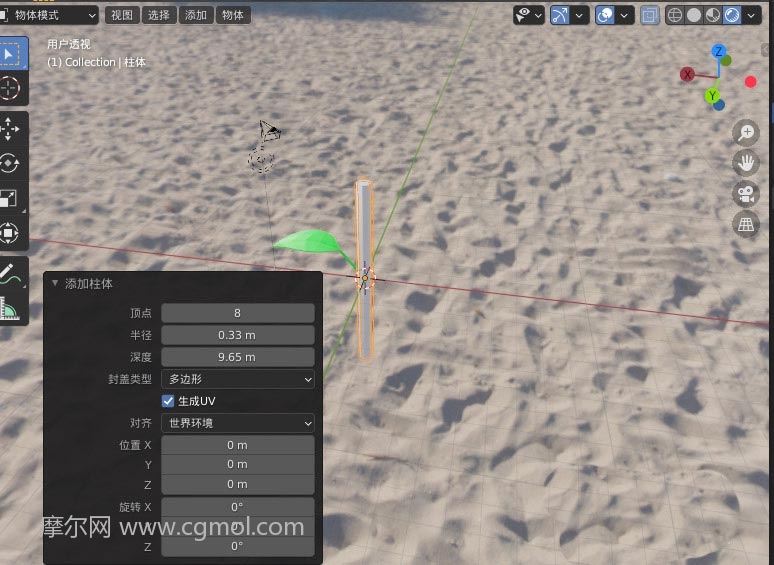
3、按Tab键切换到编辑模式,如下图
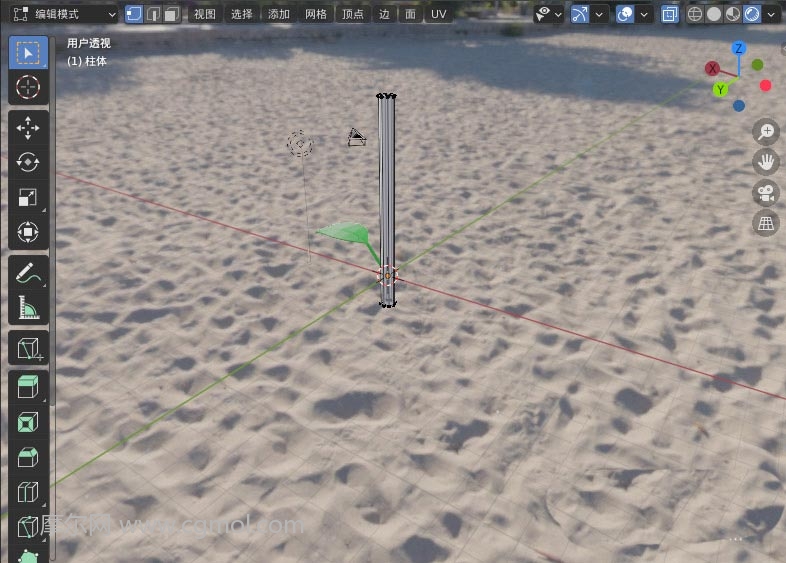
4、按快捷键Ctrl+R将柱体进行切割20次,如下图
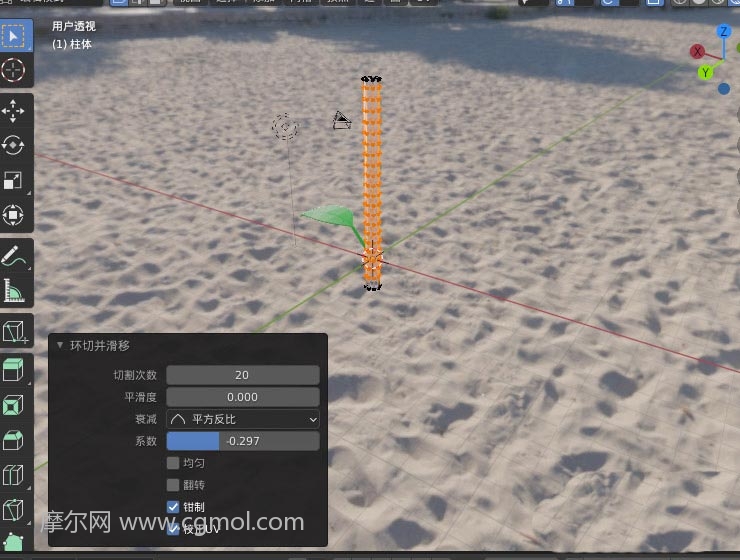
5、选中圆柱最上面的顶点,按快捷键S缩放到大小,如下图
ps:缩放成上面小,下面大,像树干一样的形状即可
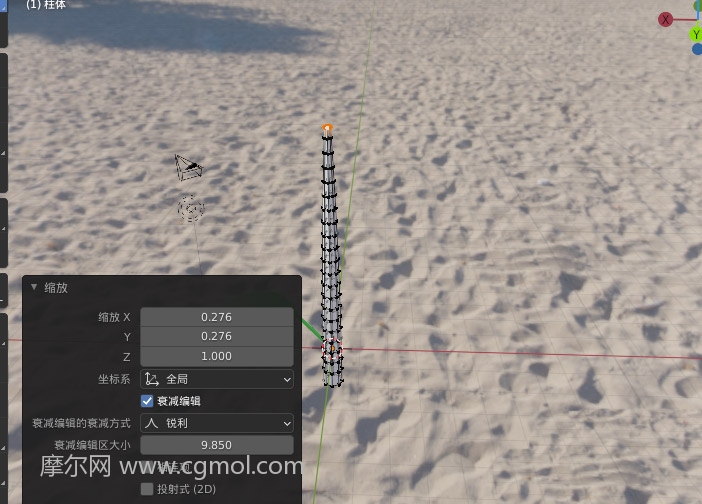
6、给柱体添加绿色材料,如下图
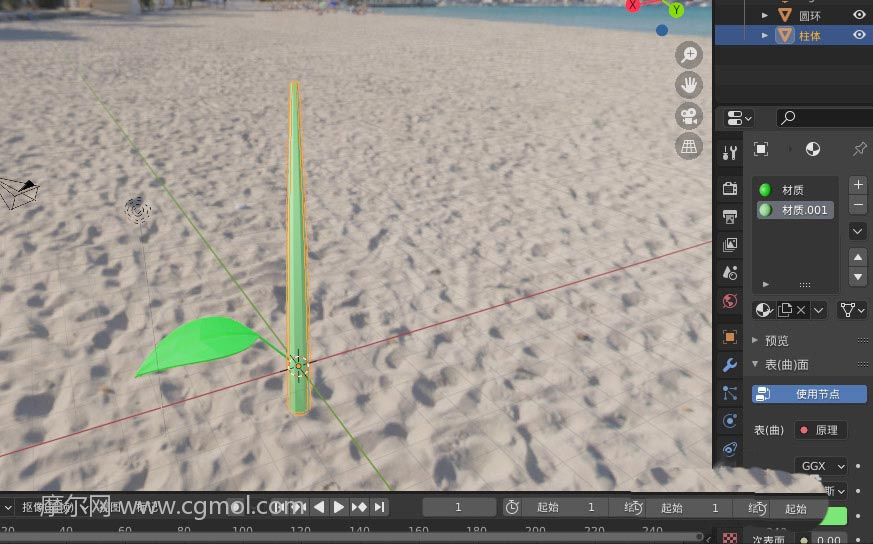
7、点击添加--》空物体--》圆球,如下图
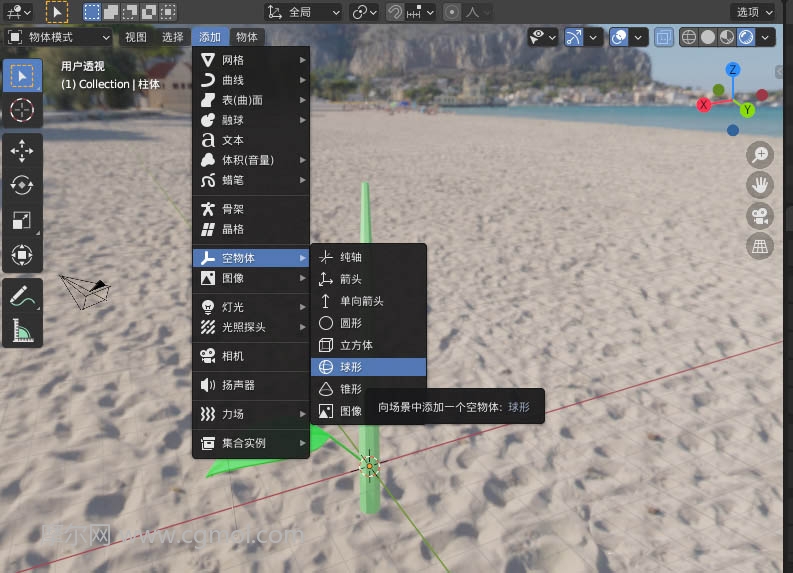
8、选中树叶,点击添加阵列修改器,如下图
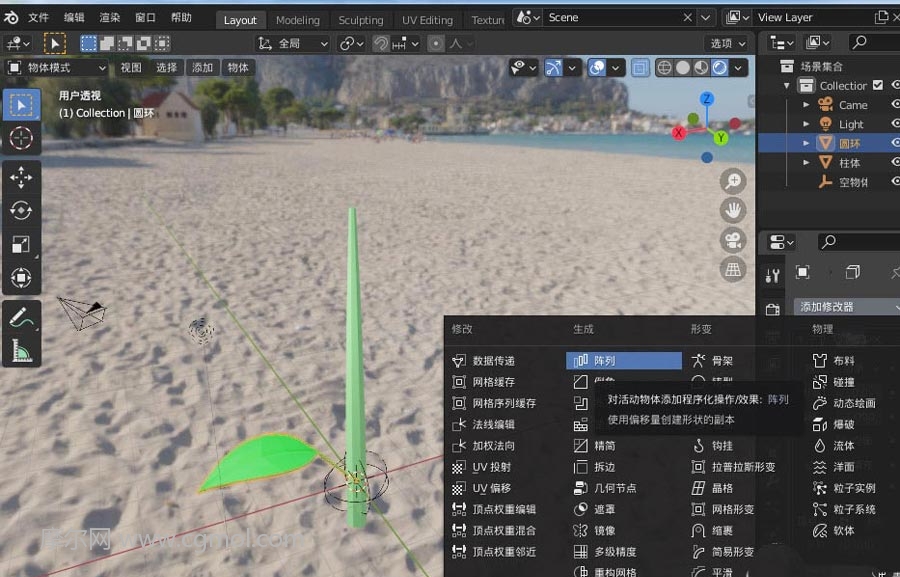
9、阵列数量修改为8,物体后面选空物体,如下图
ps:物体后面选的空物体就是前面创建好的空物体圆球
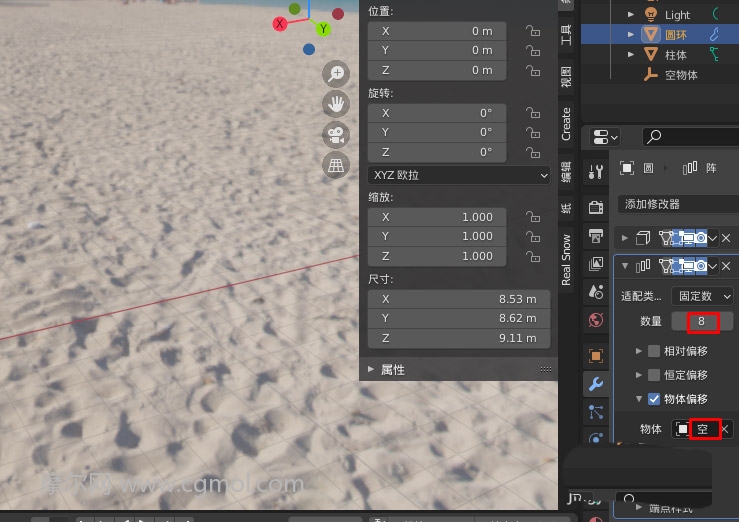
10、选中空物体圆球,按快捷键N弹出右面板后,将Z轴尺寸调整到合适大小,如下图
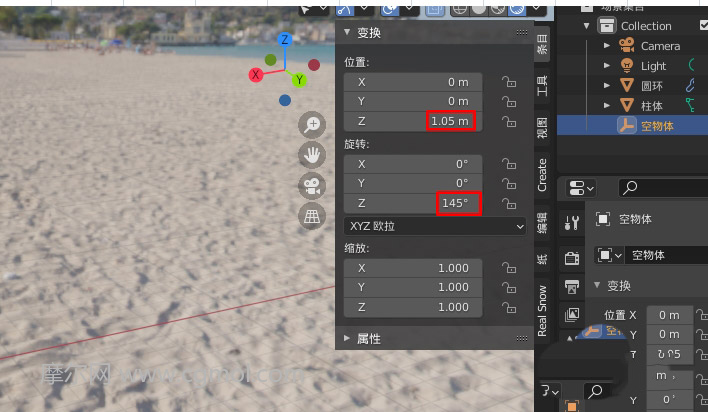
11、一棵充满生命力的绿油油的小树苗就设计好了,如下图
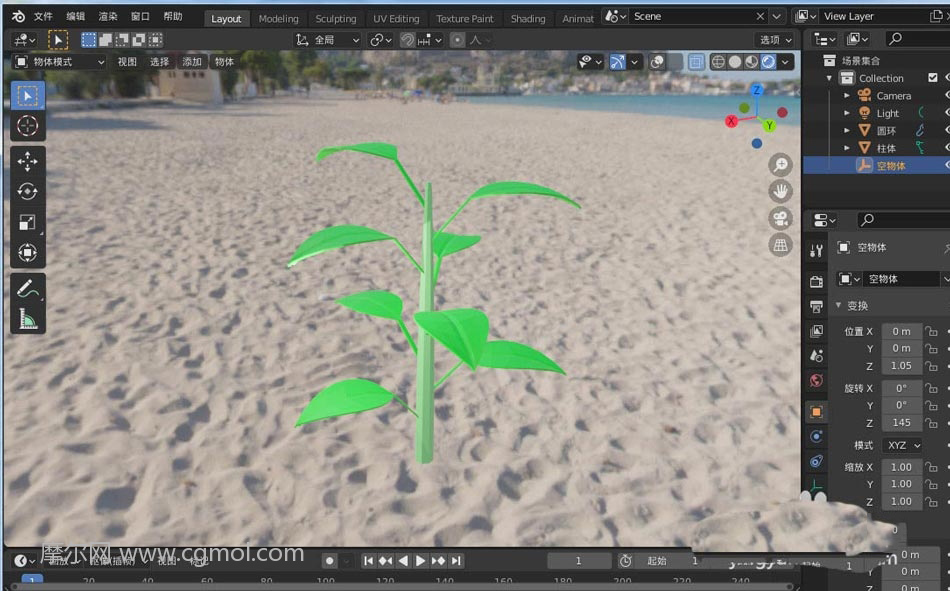
上一篇: blender怎么下载安装插件? Blender自带插件.. 下一篇: Blender利用创建几何体简介一些操作方法及经..